こんにちは。
元トヨタディーラー整備士のガイです。
Amazonで商品を販売する際にかかるAmazon手数料、FBA手数料を計算するには、FBA料金シミュレーターを使う必要があります。
ただ、毎回商品ページからASINをコピーして、FBA料金シミュレーターに貼り付けて、計算するのって面倒ですよね。
そこで、この記事では、
商品ページから直接、FBA料金シミュレーターにアクセスして、さらに商品を自動で計算できる方法を紹介していきます。
FBA料金シミュレーターの使い方がわからない方は、先にこちらの記事をご覧ください。
Contents
FBA料金シミュレーターを自動計算させる方法
冒頭でもお伝えしましたが、本来、FBA手数料を計算するには、FBA料金シミュレーターにFBA手数料を計算したい商品のASINをコピーして貼り付けて計算しなければいけません。
この作業って意外と面倒なんですよね。
1商品だけならサクッと計算すれば済みますが、商品リサーチなどで何度もFBA手数料を計算しなければいけない場合は、とても面倒な作業になるんです。
しかし、そんな面倒なFBA手数料の計算も、googke拡張機能の一つである「sma surf」を導入することで、FBA料金シミュレーターを自動計算させることが可能になります。
FBA料金を自動計算させるだけでなく、1クリックでAmazon商品ページから直接、FBA料金シミュレーターにアクセスすることができます。
早速、解説していきますね。
Google Chrome拡張機能「sma surf」を導入する

「sma surf」を使って「FBA料金シミュレーター」にアクセス
「sma surf」の導入が完了したら、Amazon商品ページの右下に注目してください。
オレンジ色で「sma surf設定」と表示されますので、そこへカーソルを合わせます。
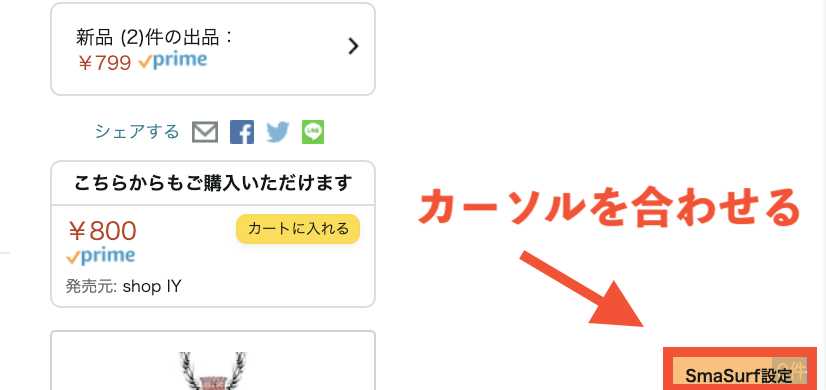
カーソルを合わせ、「アイテムクイックを表示する」にチェックを入れます。
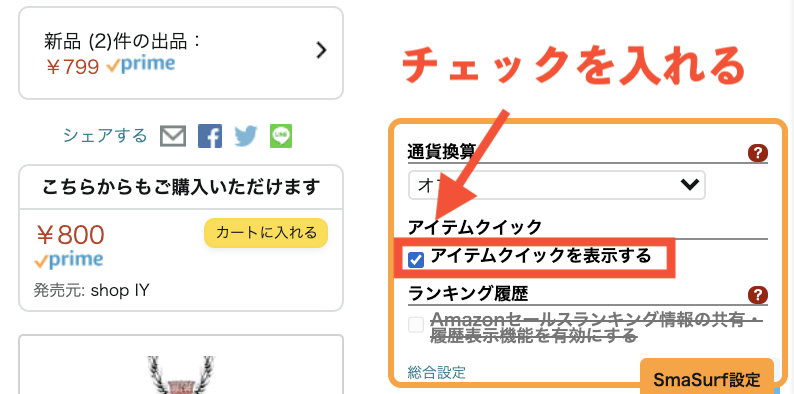
オプションの中から「FBA料金シミュレーター」をクリックします。
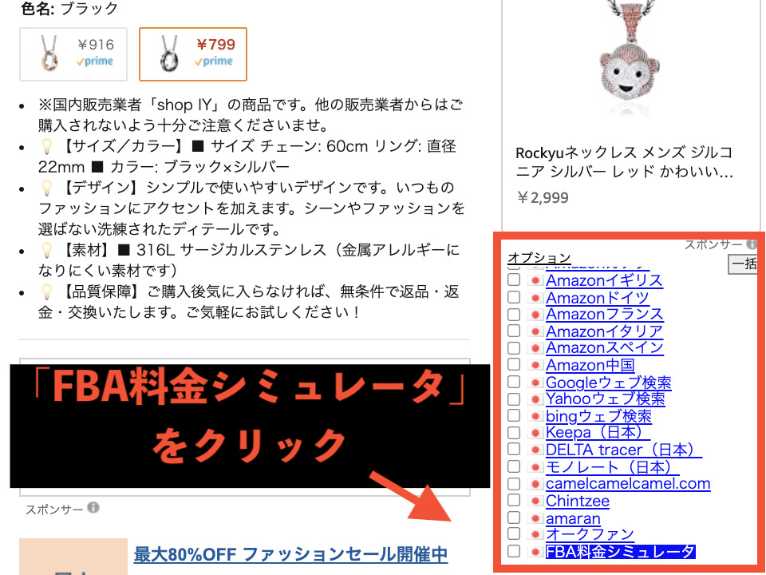
smasurfを使って、Amazon商品ページからFBA料金シミュレーターにアクセスすれば、以下の画像のように、アクセス元の商品ページのASINで自動検索されます。
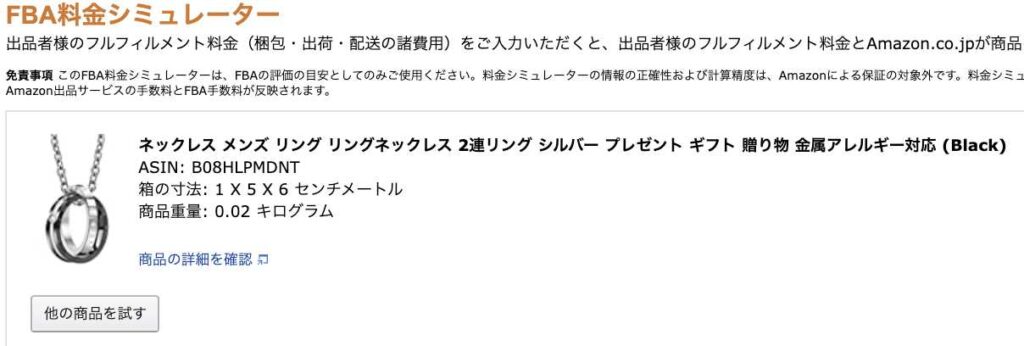
その他、Amazon物販で使える拡張機能はこちらの記事で解説しています。
まとめ

smasurfを使うことで、FBA料金シミュレーターを新規タブで開いて、ASINをコピペして検索する必要はなくなります。
Amazon商品ページから、1クリックでFBA料金シミュレーターにアクセスできて、さらにASINのコピペも必要ありません。
FBA手数料も、全て自動で計算してくれます。
ぜひ「smasurf」を導入して、FBA料金シミュレーターを自動計算で使いこなしていきましょう!
追伸
オリジナル商品販売で叶える「時間とお金」に縛られない生き方
僕は元々、Amazon相乗り転売をしていましたが、今は辞めて、プチOEM販売にビジネスモデルをシフトチェンジをしています。
毎月10分間の発注作業だけで、毎月40万円を安定して稼ぎ、東京都端っこでのんびり暮らしています。
そんなプチOEMのノウハウを、僕の今までの経験をもとに、1つの教科書にまとめました。
無料メルマガ講座で、プチOEMの教科書を無料プレゼントしています。
合わせて、30分無料コンサルティング申し込みも受け付けておりますので、ご希望の方は、お気軽に以下から登録、ご相談ください。




[…] FBA料金シミュレーターで自動計算する方法 […]